Một màn hình ngoài bị mờ, nhòe có thể gây khó chịu tột độ, làm giảm năng suất làm việc và thậm chí gây mỏi mắt. Tình trạng này không chỉ ảnh hưởng đến trải nghiệm giải trí mà còn cản trở các tác vụ đòi hỏi độ chính xác cao như thiết kế đồ họa hay chỉnh sửa video. May mắn thay, đây không phải là vấn đề không thể giải quyết. Có rất nhiều cách bạn có thể thực hiện để khắc phục màn hình phụ bị mờ, giúp hình ảnh và văn bản hiển thị sắc nét trở lại.
Bài viết này của Khoa Học Công Nghệ sẽ hướng dẫn bạn từng bước một, từ những kiểm tra cơ bản đến các tinh chỉnh sâu hơn trong hệ thống, để giải quyết triệt để tình trạng màn hình ngoài bị nhòe, tối ưu hóa trải nghiệm hiển thị của bạn.
4 Giải Pháp Sơ Bộ Giúp Khắc Phục Màn Hình Ngoài Bị Mờ Ngay Lập Tức
Khi màn hình ngoài của bạn đột nhiên trở nên mờ hoặc nhòe, điều đầu tiên cần làm là thực hiện một vài kiểm tra cơ bản. Đôi khi, vấn đề không phức tạp như bạn nghĩ mà chỉ xuất phát từ những nguyên nhân đơn giản dưới đây.
 Màn hình phụ Samsung trên bàn làm việc
Màn hình phụ Samsung trên bàn làm việc
Một cáp HDMI bị lỏng hoặc kết nối kém có thể khiến màn hình hiển thị không rõ nét. Do đó, việc đầu tiên bạn nên làm là rút cáp HDMI ra khỏi cả hai đầu (máy tính và màn hình) và cắm lại thật chắc chắn. Bạn sẽ bất ngờ khi thấy một hành động đơn giản như vậy lại có thể giúp cải thiện đáng kể chất lượng hiển thị.
Ngoài ra, hãy xem xét kỹ sợi cáp mà bạn đang sử dụng, đặc biệt nếu đây là lần đầu tiên bạn kết nối hoặc bạn đang dùng một sợi cáp cũ. Không phải tất cả cáp HDMI đều giống nhau; các phiên bản cũ hoặc kém chất lượng có thể không hỗ trợ đủ độ phân giải hoặc tần số quét mà màn hình của bạn yêu cầu. Hãy đảm bảo bạn đang sử dụng cáp HDMI tương thích với thông số kỹ thuật của màn hình để tránh tình trạng hình ảnh bị nhòe.
Việc khởi động lại cả máy tính và màn hình cũng là một mẹo hữu ích để khắc phục các lỗi tạm thời hoặc sự cố cấu hình. Nghe có vẻ quen thuộc nhưng cách này thường xuyên hiệu quả và bạn không nên bỏ qua.
Thiết Lập Độ Phân Giải Và Tỉ Lệ Hiển Thị (Scaling) Chính Xác
Mỗi màn hình đều có một “độ phân giải gốc” (native resolution) – đây là số lượng điểm ảnh mà nó có thể hiển thị vật lý một cách sắc nét nhất. Ví dụ, màn hình 1440p có độ phân giải gốc là 2560×1440. Nếu bạn cài đặt độ phân giải trên máy tính ở mức thấp hơn, chẳng hạn 1920×1080 khi dùng màn hình 1440p, hình ảnh sẽ bị kéo giãn để vừa với màn hình. Điều này khiến văn bản và các yếu tố khác trên màn hình của bạn trông mờ và thiếu sắc nét.
Trong khi độ phân giải quyết định số lượng điểm ảnh, thì tỉ lệ hiển thị (scaling) lại điều chỉnh kích thước của các yếu tố như văn bản, biểu tượng và giao diện người dùng. Với các màn hình độ phân giải cao, đặc biệt là màn hình 4K, các yếu tố này thường trông rất nhỏ. Để khắc phục, hệ điều hành sẽ phóng to giao diện lên. Tuy nhiên, nếu tỉ lệ scaling không được đặt đúng cách, nó cũng có thể dẫn đến hiện tượng mờ.
Tin tốt là, trong hầu hết các trường hợp, Windows có thể tự động phát hiện màn hình được kết nối và đề xuất cài đặt độ phân giải cũng như tỉ lệ scaling lý tưởng. Bạn chỉ cần áp dụng chúng bằng cách truy cập cài đặt hiển thị trên Windows:
- Nhấn tổ hợp phím Win + I để mở ứng dụng Cài đặt (Settings).
- Đi tới Hệ thống (System) > Màn hình (Display).
- Chọn màn hình ngoài của bạn từ sơ đồ hiển thị.
- Trong mục Độ phân giải màn hình (Display resolution), sử dụng menu thả xuống để chọn cài đặt Đề xuất (Recommended).
- Nhấp vào menu thả xuống Tỉ lệ (Scale) để chọn giá trị Đề xuất (Recommended).
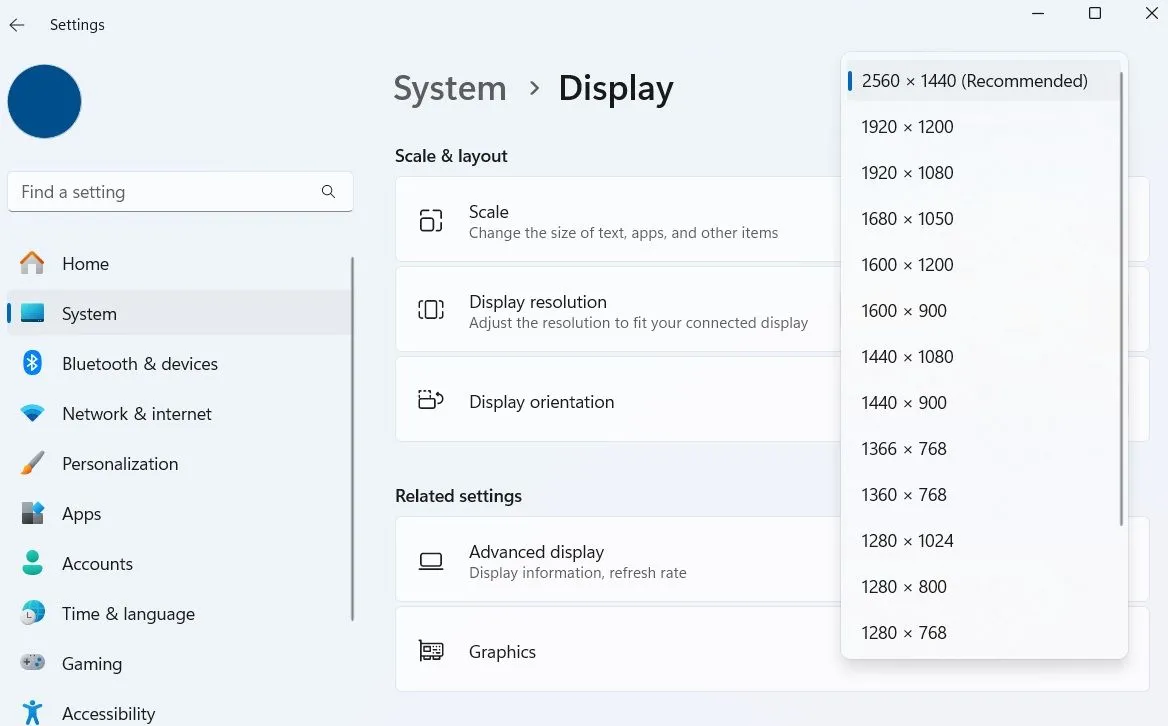 Tùy chọn độ phân giải màn hình trong Cài đặt Hiển thị Windows 11
Tùy chọn độ phân giải màn hình trong Cài đặt Hiển thị Windows 11
Nếu độ phân giải hoặc tỉ lệ scaling được đề xuất vẫn khiến hình ảnh bị mờ, bạn có thể thử điều chỉnh thủ công chúng về các giá trị gần nhất với thông số gốc của màn hình. Để biết độ phân giải gốc của màn hình, hãy kiểm tra thông tin model của màn hình. Đối với scaling, hãy thử các mức phổ biến như 100%, 125% hoặc 150% và xem mức nào mang lại kết quả rõ nét nhất.
Tối Ưu Hiển Thị Chữ Với ClearType Text Tuner
Đôi khi, văn bản trên màn hình ngoài của bạn có thể trông mờ ngay cả sau khi bạn đã điều chỉnh độ phân giải và tỉ lệ scaling. Nếu bạn vẫn đang nheo mắt để đọc những dòng chữ không rõ nét, Windows có một công cụ tích hợp có thể giúp ích: ClearType Text Tuner.
Việc chạy công cụ này sẽ cho phép bạn tinh chỉnh cách phông chữ được hiển thị dựa trên sở thích cá nhân và đặc điểm của màn hình. Dưới đây là các bước thực hiện:
- Nhấp vào biểu tượng tìm kiếm trên thanh tác vụ, gõ “Adjust ClearType text” hoặc “Điều chỉnh văn bản ClearType” và nhấn Enter.
- Chọn hộp kiểm “Turn on ClearType” (Bật ClearType) và nhấp vào Next (Tiếp theo).
- Windows sẽ hướng dẫn bạn qua một loạt các mẫu văn bản. Đối với mỗi mẫu, hãy chọn văn bản trông đẹp nhất đối với bạn.
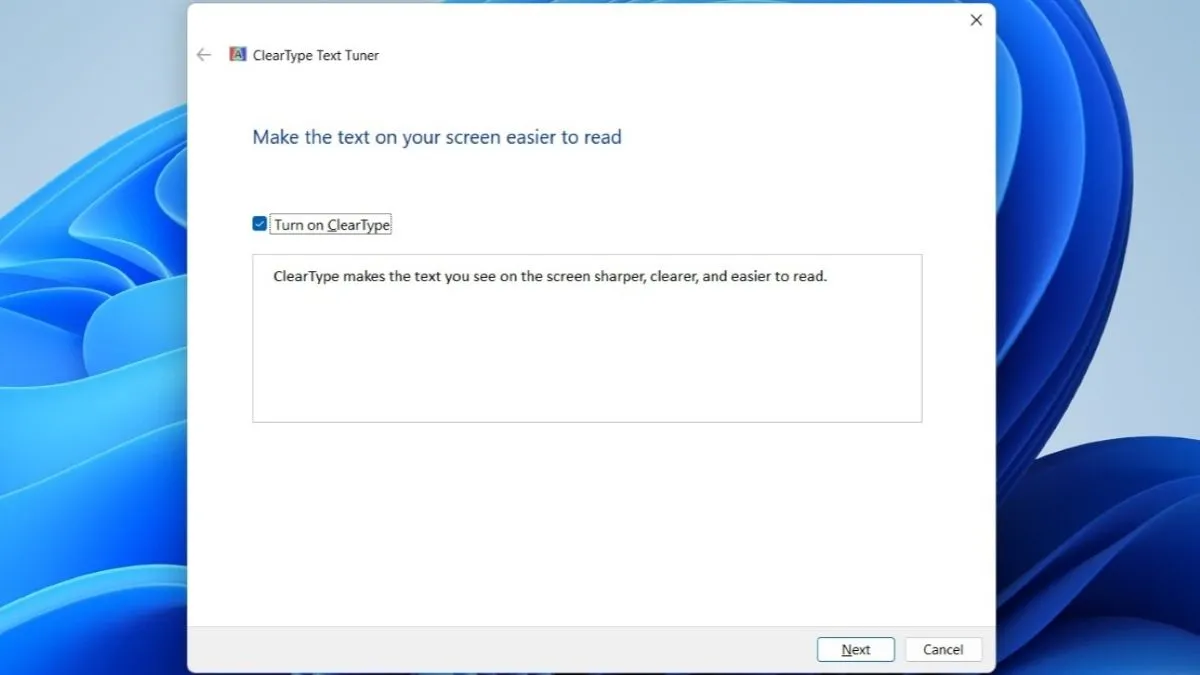 Giao diện công cụ điều chỉnh ClearType Text Tuner trên Windows
Giao diện công cụ điều chỉnh ClearType Text Tuner trên Windows
Sau khi hoàn tất quá trình, Windows sẽ thực hiện các thay đổi thích hợp và văn bản sẽ hiển thị sắc nét và dễ đọc hơn.
Cập Nhật Hoặc Cài Đặt Lại Driver Màn Hình
Driver là những phần mềm thiết yếu cho phép máy tính của bạn giao tiếp với phần cứng ngoài, bao gồm cả màn hình. Nếu driver màn hình trên PC của bạn đã lỗi thời hoặc bị hỏng, bạn có thể gặp phải nhiều vấn đề hiển thị khác nhau. Việc cập nhật driver màn hình có thể giúp giải quyết tình trạng màn hình ngoài bị mờ.
- Nhấp chuột phải vào biểu tượng Start và chọn Trình quản lý Thiết bị (Device Manager) từ danh sách.
- Trong cửa sổ Trình quản lý Thiết bị, mở rộng mục Màn hình (Monitors).
- Nhấp chuột phải vào driver màn hình bạn đang gặp sự cố và chọn Cập nhật driver (Update driver).
- Chọn Tự động tìm kiếm driver (Search automatically for drivers) để hệ thống tự động cập nhật.
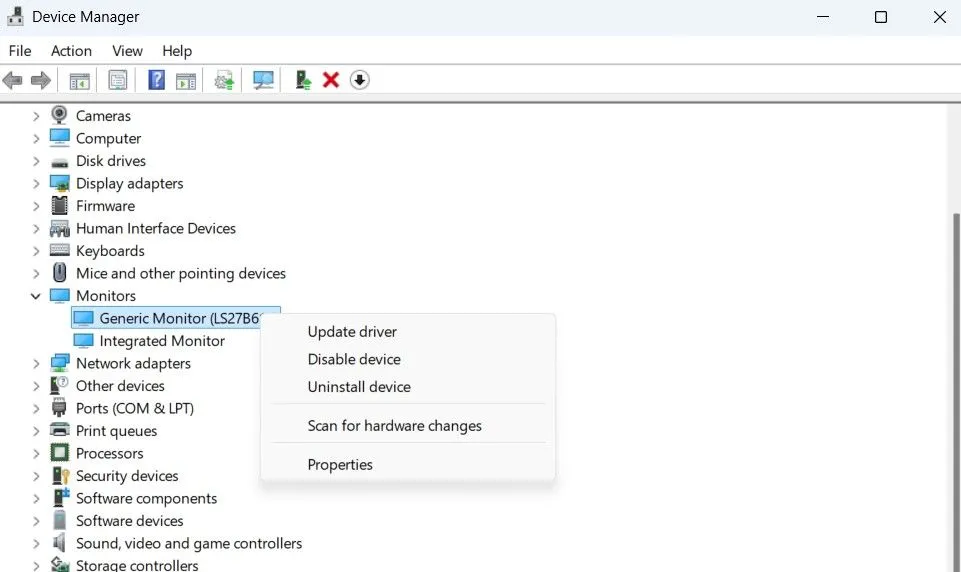 Mục Cập nhật driver màn hình trong Trình quản lý Thiết bị Windows
Mục Cập nhật driver màn hình trong Trình quản lý Thiết bị Windows
Nếu việc cập nhật driver không giải quyết được vấn đề, có thể driver màn hình đã bị hỏng. Trong trường hợp đó, cài đặt lại nó có thể giúp ích. Để làm vậy, nhấp chuột phải vào driver màn hình trong Trình quản lý Thiết bị và chọn Gỡ cài đặt thiết bị (Uninstall device). Sau đó, nhấp vào Gỡ cài đặt (Uninstall) để xác nhận. Khi driver được gỡ bỏ, hãy khởi động lại PC của bạn và Windows sẽ tự động cài đặt lại các driver màn hình còn thiếu trong quá trình khởi động.
Nếu mọi thứ vẫn không ổn, đặc biệt là trong các ứng dụng hoặc trò chơi cụ thể, bạn có thể thử buộc các ứng dụng đó sử dụng GPU tích hợp của bạn ở chế độ hiệu suất cao. Để làm điều này, hãy vào Cài đặt (Settings) > Màn hình (Display) > Đồ họa (Graphics), chọn ứng dụng hoặc trò chơi đang gây sự cố và đặt tùy chọn GPU thành Hiệu suất cao (High Performance).
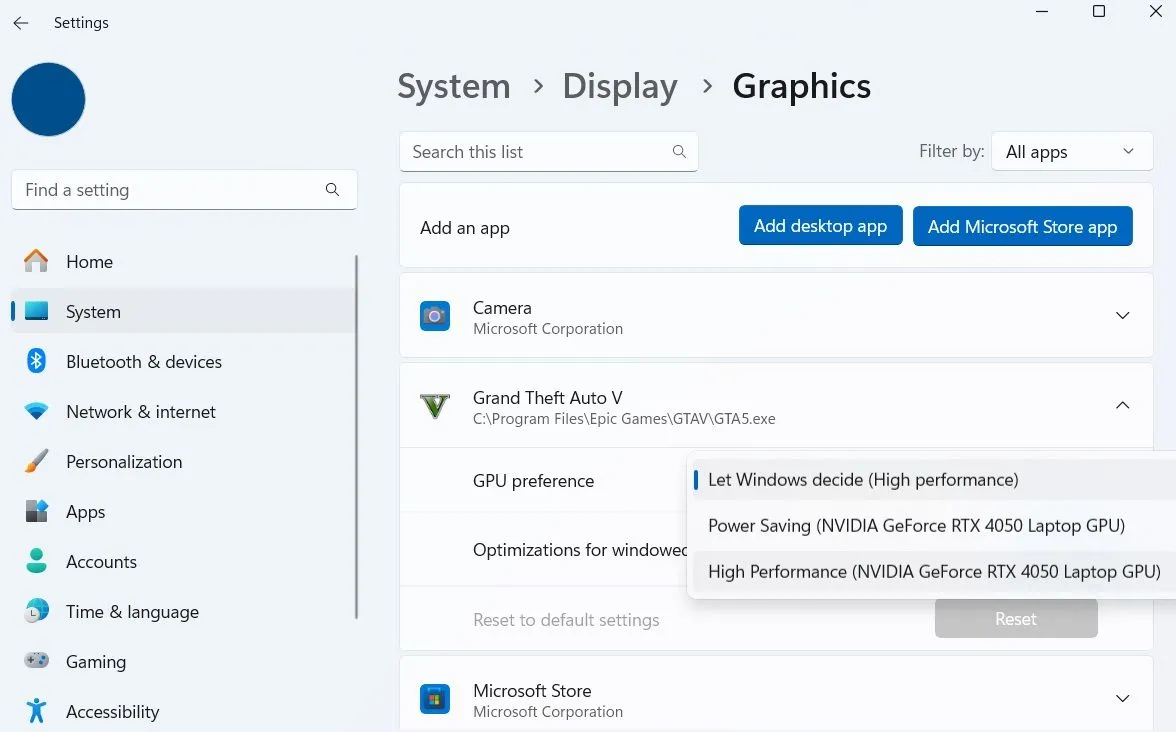 Tùy chọn hiệu suất đồ họa cho ứng dụng và trò chơi trên Windows
Tùy chọn hiệu suất đồ họa cho ứng dụng và trò chơi trên Windows
Xử lý một màn hình ngoài bị mờ có thể gây khó chịu, nhưng đó không phải là điều gì bạn không thể tự mình khắc phục với một chút kiên nhẫn. Trong nhiều trường hợp, việc điều chỉnh độ phân giải, tỉ lệ hiển thị hay thậm chí là tinh chỉnh chế độ đồ họa cho từng ứng dụng đã mang lại hiệu quả rõ rệt. Vì vậy, hãy đảm bảo bạn đã thử tất cả các mẹo trên trước khi nghĩ đến việc bỏ cuộc. Nếu bạn có kinh nghiệm hoặc mẹo nào khác để khắc phục lỗi màn hình bị mờ, hãy chia sẻ trong phần bình luận bên dưới để cộng đồng Khoa Học Công Nghệ cùng tham khảo nhé!